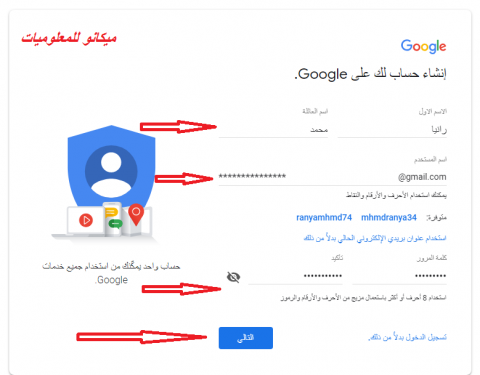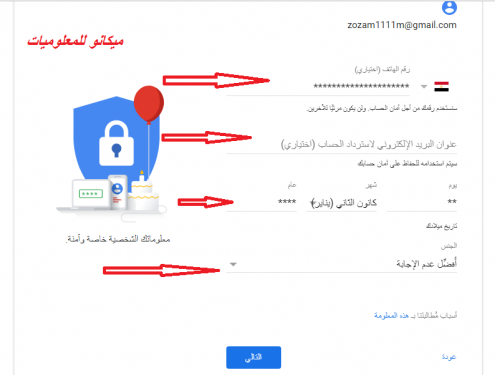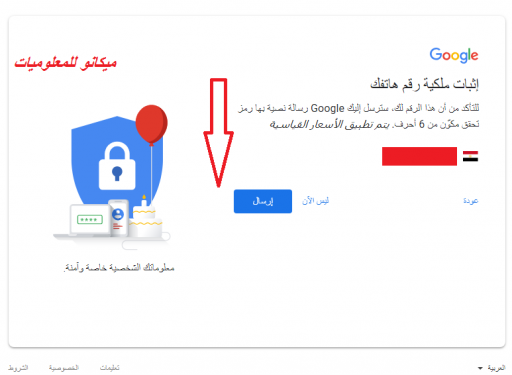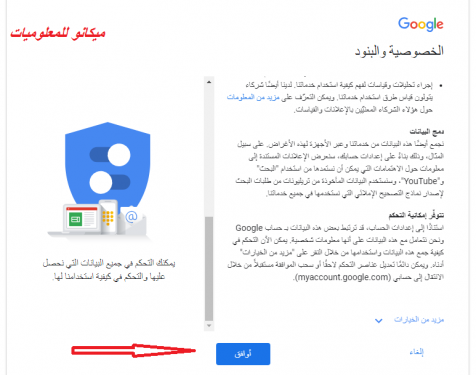នៅក្នុងអត្ថបទនេះ យើងនឹងពន្យល់ពីរបៀបបង្កើតគណនី Google អ្វីដែលអ្នកត្រូវធ្វើគឺចូលទៅកាន់គេហទំព័រ ហើយសរសេរបង្កើតគណនី Google នៅក្នុងរលកស្វែងរកនៃកម្មវិធីរុករកណាមួយ ហើយបន្ទាប់មកចុចលើតំណភ្ជាប់ដើម្បីបង្កើតគណនី Google ។ ដូចដែលបានបង្ហាញក្នុងរូបភាពខាងក្រោម៖
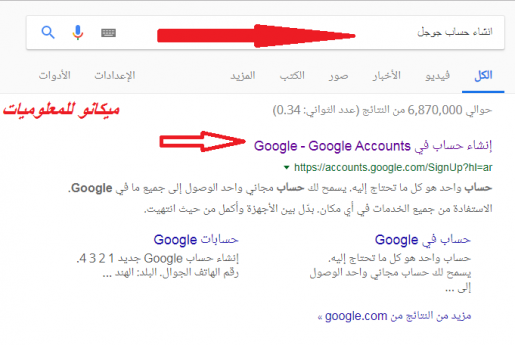
ហើយបន្ទាប់មកអ្នកបើក ហើយទៅកាន់ទំព័របន្ទាប់ ដែលជាទំព័របង្កើតគណនី Google បន្ទាប់មកយើងសរសេរក្នុងវាលទីមួយ ឈ្មោះដែលអ្នកពេញចិត្ត និងក្នុងវាលទីពីរ ឈ្មោះដែលអ្នកពេញចិត្តទីពីរផងដែរ ហើយនៅក្នុងវាលទីបី ឈ្មោះអ្នកប្រើប្រាស់យើង បង្កើតសំបុត្រដែលអ្នកពេញចិត្តដោយមានលេខ និងអក្សរ ដើម្បីបង្កើតជាឈ្មោះអ្នកប្រើរបស់អ្នក ហើយដើម្បីបញ្ចប់ឈ្មោះអ្នកប្រើ អ្នកត្រូវសរសេរលេខសម្ងាត់ ហើយបញ្ជាក់ពាក្យសម្ងាត់។ ពេលបង្កើតពាក្យសម្ងាត់ វាត្រូវតែមានច្រើនជាង 8 តួ ហើយត្រូវបញ្ចូលគ្នា។ អក្សរ និងលេខដើម្បីធ្វើឱ្យវារឹងមាំ និងពិបាកចូល។ បន្ទាប់ពីបញ្ចប់ការបង្កើតប្រអប់បង្កើតរួច យើងចុចពាក្យបន្ទាប់ដូចបង្ហាញក្នុងរូបភាពខាងក្រោម៖
នៅពេលអ្នកចុចលើពាក្យបន្ទាប់ អ្នកនឹងបើកទំព័រមួយទៀត ហើយតម្រូវឱ្យអ្នកបំពេញទិន្នន័យផ្សេងទៀត រួមទាំងលេខរបស់អ្នក ដែលក្រុមហ៊ុននឹងលក់ពាក្យសម្ងាត់របស់អ្នក ដើម្បីប្រាកដថាម្ចាស់គណនីភ្ជាប់គណនីរបស់អ្នកទៅទូរស័ព្ទរបស់អ្នក ហើយវានឹង ជាមជ្ឈមណ្ឌលសុវត្ថិភាពសម្រាប់អ្នក និងគណនីរបស់អ្នក ហើយអ្នកផ្សេងទៀតមិនអាចមើលវាឃើញ ហើយនៅក្នុងវាលទីពីរ សរសេរអាសយដ្ឋានអ៊ីមែលរបស់អ្នក ហើយនៅក្នុងវាលផ្សេងទៀត អ្នកត្រូវតែកត់ត្រាថ្ងៃខែឆ្នាំកំណើតរបស់អ្នកពីថ្ងៃ ខែ និងឆ្នាំ និង នៅក្នុងវាលចុងក្រោយ សូមសរសេរភេទរបស់អ្នក ប្រសិនបើអ្នកជាក្មេងស្រី ឬជាបុរសវ័យក្មេង ហើយនៅពេលអ្នកបំពេញទិន្នន័យរួចហើយ សូមចុចលើចំណុចខាងក្រោម ដូចបង្ហាញក្នុងរូបភាពខាងក្រោម៖
បន្ទាប់ពីចុចលើពាក្យ Next ទំព័រមួយទៀតនឹងបង្ហាញជូនអ្នក ពោលគឺបញ្ជាក់លេខរបស់អ្នក ហើយចុចពាក្យ "Send" ដូច្នេះក្រុមហ៊ុននឹងផ្ញើលេខកូដរបស់អ្នកដូចបង្ហាញក្នុងរូបភាពខាងក្រោម៖
ហើយបន្ទាប់មកអ្នកចូលទៅទំព័រទីពីរសម្រាប់ភាពឯកជន មើលជាមុន និងយល់ព្រមតាមលក្ខខណ្ឌដូចបង្ហាញក្នុងរូបភាពនេះ៖
ដូច្នេះហើយ អ្នកបានបង្កើតគណនី Google របស់អ្នក ដែលរួមបញ្ចូលគណនី Google ទាំងអស់ តាមរយៈអ៊ីមែលតែមួយ ដែលរួមបញ្ចូលកម្មវិធី Google ទាំងអស់ ដូចបង្ហាញក្នុងរូបភាពខាងក្រោម៖
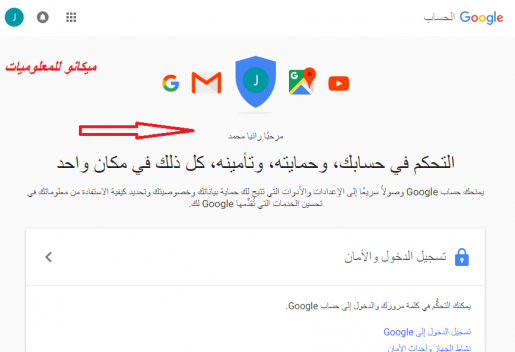
ដូច្នេះ យើងបានពន្យល់ពីរបៀបបង្កើតគណនីនៅលើ Google ហើយយើងសង្ឃឹមថាអ្នកនឹងទទួលបានអត្ថប្រយោជន៍ពីអត្ថបទនេះ។